WPS表格怎么设置超链接到指定sheet工作表?
更新日期:2023-08-26 17:05:07
来源:转载
手机扫码继续观看

WPS表格怎么设置超链接到指定sheet工作表?近期有很多小伙伴都在问这个事情,超链接是表格中比较常用的功能,可以帮助我们更快的访问其中的内容,那么一些用户想要连接到sheet工作表,可是不清楚操作方法,那几天的软件教程小编就来和各位分享具体的操作步骤,希望可以给更多的人带来帮助。
![]()
WPS Office V11.1.0.12358 官方版 [电脑软件]
大小:225.02 MB 类别:办公管理 立即下载操作方法如下:
1、进入软件,右击选中需要设置超链接的单元格,在给出的选项菜单中选择“超链接”选项。
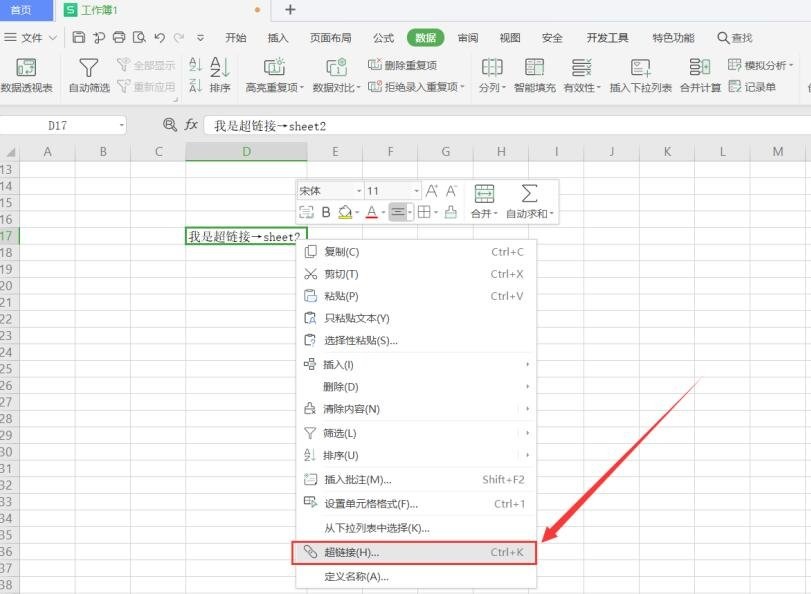
2、在窗口中依次点击“本文档的位置>sheet2>确定”。
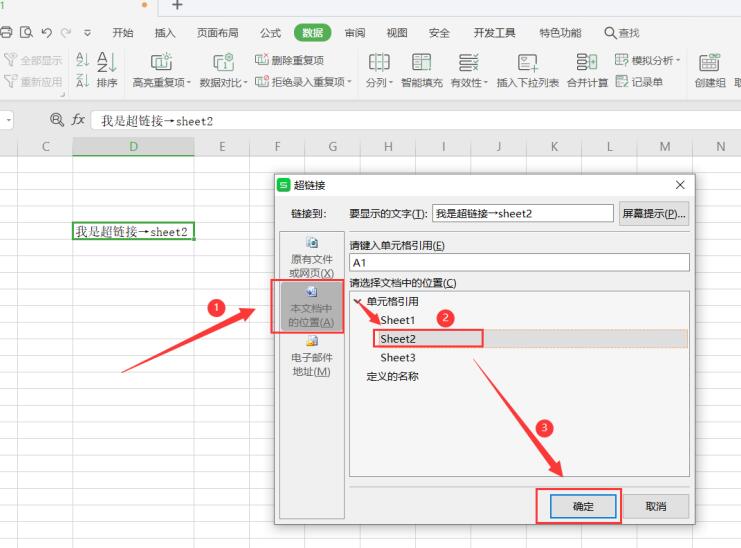
3、这时超链接单元格中的文字变成了蓝色的下划线字体,鼠标点击单元格,即可转换到sheet2工作表中了。
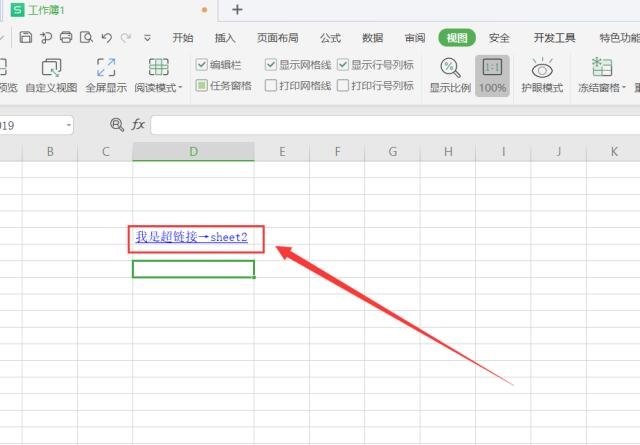
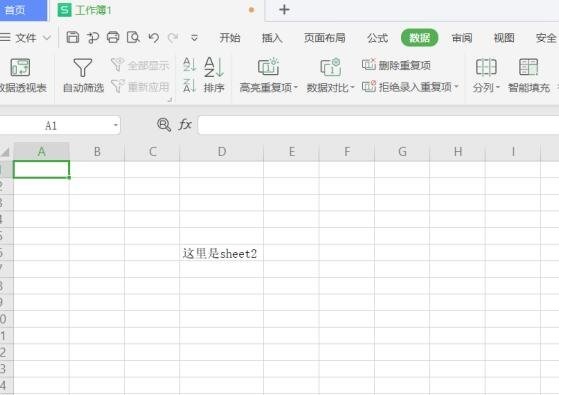
该文章是否有帮助到您?
常见问题
- monterey12.1正式版无法检测更新详情0次
- zui13更新计划详细介绍0次
- 优麒麟u盘安装详细教程0次
- 优麒麟和银河麒麟区别详细介绍0次
- monterey屏幕镜像使用教程0次
- monterey关闭sip教程0次
- 优麒麟操作系统详细评测0次
- monterey支持多设备互动吗详情0次
- 优麒麟中文设置教程0次
- monterey和bigsur区别详细介绍0次
系统下载排行
周
月
其他人正在下载
更多
安卓下载
更多
手机上观看
![]() 扫码手机上观看
扫码手机上观看
下一个:
U盘重装视频












